こんにちは。山ばりゅです。
今回は、WordPressに搭載されている「クイック編集」という超便利な機能をご紹介したいと思います。
こちらの記事をご覧いただくことによって、あなたのブログやサイト編集差作業が驚くほど効率的になること請け合いですので、是非ゼヒ今回も最後までお付き合いいただければと思います。
WordPressでお手軽に記事コンテンツを編集できるクイック編集 編集可能な個所などをバッチリご紹介!
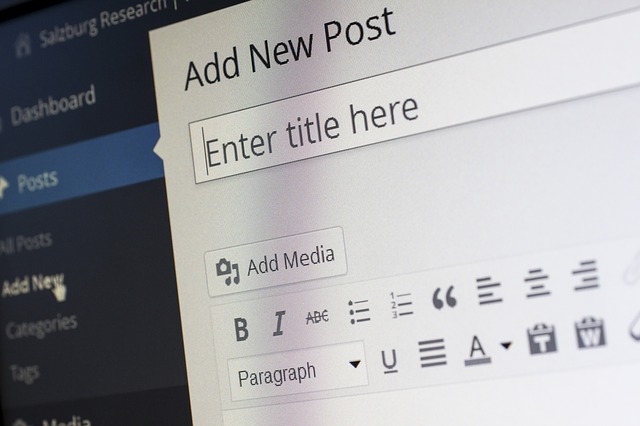
クイック編集とはWordPressに搭載されている機能の一つで、これを使うと記事編集画面を開くことなく、記事コンテンツの編集が可能な非常に便利でお手軽な機能になります。
仕上がった記事に編集を加える必要が出てくることはブログやサイトを運営しているとよくある事で、要領の悪い私なんかはしょっちゅうなんですが、このクイック編集機能を使うと、かなりお手軽に、そして手早く記事コンテンツの編集ができてしまうんですね。
では、早速クイック編集を使うための手順をご紹介していきましょう。
WordPressのクイック編集を使うための手順
WordPressには普通に搭載されている機能ですので、特にプラグインなどを入れる必要もなく、WordPressユーザーであれば、誰でも簡単に使うことができます。
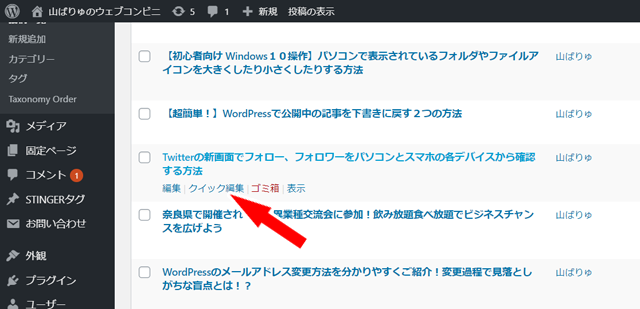
クイック編集機能を起動させるには、まずワードプレスの管理画面から記事一覧を表示させ、クイック編集を行いたい記事のタイトルをポイントします。
するとこのように、
- 編集
- クイック編集
- ゴミ箱
- プレビュー
の4つの候補が表示されますので、その中からクイック編集をクリックします。

するとこのようにクイック編集が起動して、その記事の中からクイック編集機能で編集が可能な記事コンテンツが表示されます。
後は、あなたが編集したい記事コンテンツを修正・編集して、更新をクリックすれば記事編集画面を開くことなく、記事の修正・編集が完了します。
ね。結構お手軽でしょ。
補足 更新を押し忘れたらコンテンツの編集が反映されない
ココで注意点が1つだけ。クイック編集機能を使って編集・修正を行った後は編集個所をしっかりと反映させるために、右下にある「更新」ボタンをクリックするのを忘れないようにしましょう。
忘れてしまうと、せっかく編集を加えた個所が記事に反映されませんので、ココはご注意いただければと思います。
ちなみに編集を途中でキャンセルしたい時は左下の「キャンセル」ボタンをクリックすると編集のキャンセルが可能です。
WordPressのクイック編集機能で編集が可能な記事コンテンツ
と、このようにかなりお手軽便利なクイック編集機能ですが、もちろん全ての記事コンテンツをクイック編集で修正・編集が行えるわけはなくて、クイック編集機能で編集ができる箇所は決まっているんですね。
クイック編集機能で編集ができる記事コンテンツは
- 記事タイトル
- 記事のスラッグ(記事のURL)
- 投稿日時
- 記事閲覧に対するパスワードの付与
- カテゴリ
- タグ
- 公開・下書きなど記事ステータス状態の変更
と大きく分類するとこういったものになります。
ですので、さすがに記事本文などはクイック編集で編集・修正は行うことはできませんが、タグの追加や記事タイトルは必要に応じて、変更することが多いので、こういった箇所がクイック編集でお手軽に手早く編集できるのは、有難いところですよね。
最後に
いかがだったでしょう。今回はWordPressのクイック編集というお手軽に、手早くコンテンツの編集が可能なめっちゃ便利な機能をご紹介させていただきました。
クイック編集ですべての記事コンテンツが編集・修正できるわけではありませんが、比較的頻繁に編集・修正が行われる場所が網羅されておりますので、是非ゼヒ駆使していただければと思います。
こちらの記事があなたのブログライフの更なる効率化のお役に立てれば幸いです。では、今回も最後までお付き合いいただき、ありがとうございます。
